Page 1
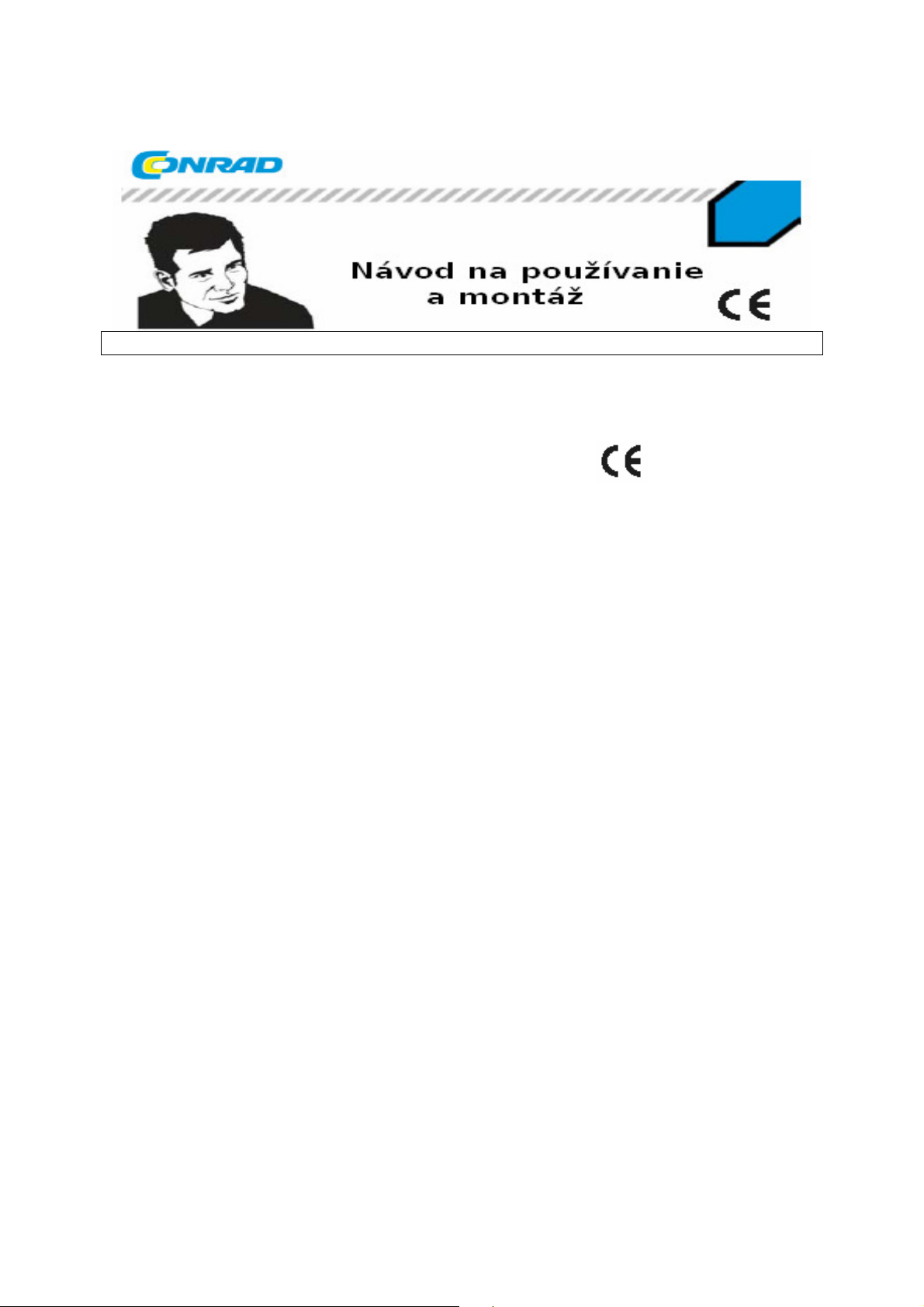
Obj. č.: 751221 www.conrad.sk
Monitorovacia kamera s pamäťou o kapacite 1 GB
OBSAH
Úvod
1. Účel použitia
2. Obsah dodávky
3. Vysvetlenie symbolov
4. Bezpečnostné pokyny
4.1. Bezpečnosť výrobku
4.2. Bezpečnosť batérií
4.3. Osobná bezpečnosť
4.4. Rôzne
5. Pripojenie a ovládacie prvky
6. Zdroj energie
6.1. Inštalácia batérie/výmena batérií
6.2. Prevádzka s napájacím zdrojom
7. Nastavenie a montáž
7.1. Upevnenie nástennej konzoly
7.2. Cinch pripojenie
8. Obsluha
8.1. Základné nastavenia
8.2. Nastavenie času a dátumu
8.2.1. Nastavenie zisťovania pohybu
8.3. Manuálne nastavenie parametrov nahrávania
8.3.1. Kvalita (kvalita obrazu)
8.4. Nastavenie programovo riadených parametrov nahrávania
8.4.1. MOTION RECORD (záznam pohybu) pre permanentné nahrávanie
8.4.2. QUALITY (kvalita obrazu)
8.4.3. SCHEDULE RECORD (záznam programu) pre programovo riadené
nahrávanie
8.4.4. QUALITY (kvalita obrazu)
8.5. Prezeranie a vymazávanie pamäte
Page 2
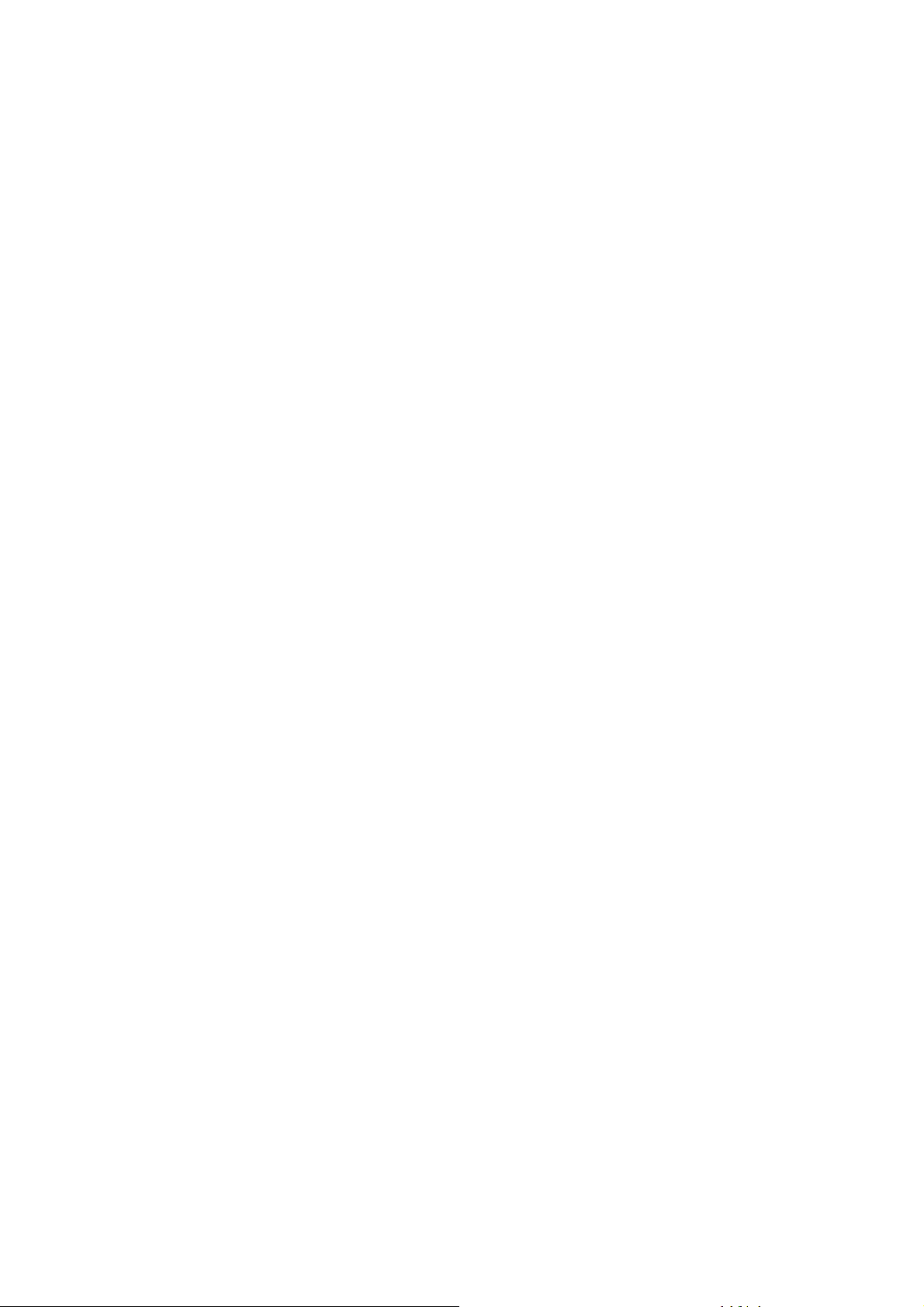
8.6. Zobrazenie stavu systému
8.7. Resetovanie nastavenia z výroby
8.8. Režim nahrávania
8.9. Playback (režim prehrávania)
8.10. Režim vyhľadávania obrázkov
9. Odstraňovanie porúch
10. Starostlivosť
11. Likvidácia
12. Technická špecifikácia
Úvod
Milý zákazník,
Ďakujeme, že ste si kúpili náš výrobok.
Skôr, ako ho začnete používať, prečítajte si, prosím, celý návod na používanie a všetky
bezpečnostné pokyny. Výrobok je testovaný podľa EMC a zodpovedá požiadavkám
národných i európskych noriem. Doklad o zhode a príslušné dokumenty sú uložené
u výrobcu.
V záujme udržania dobrého stavu výrobku a jeho bezpečného chodu musíte ako jeho užívateľ
dodržiavať všetky pokyny uvedené v tomto návode na používanie.
Na ďalšie otázky vám odpovieme na našom oddelení technickej pomoci.
02/57 10 73 20
02/52 45 00 52
1. Účel použitia
Rozsah používania monitorovacej kamery pokrýva video sledovanie objektov. Používa sa na
sledovanie a zabezpečenie utajených alebo kritických oblastí (napríklad sledovanie obchodu
či vchodových priestranstiev a pod. ). Prijímač sa pripája k video vstupu prístroja PAL alebo
NTSC alebo k videorekordéru. Zobrazované obrázky sa môžu zaznamenávať priamo
v nastálo zabudovanej pamäti monitorovacej kamery a spätne prehrávať na vhodnom
monitore. Intervaly pamäte sú nastaviteľné. Prístroj môže zaznamenávať obrázky kontinuálne,
v presne stanovenom čase alebo iba pri pohybe obrazu. Umožňuje to jednoducho nastaviť
rozumný „dlhodobý rekordér“. Na zaznamenaných obrázkoch je uvedený dátum i čas, vďaka
čomu ich možno aj neskôr presné vyhodnotiť. Činnosť prístroja uľahčuje menu na monitore.
Pamäť môže zaznamenať na konci alebo v nepretržitom slede. Keď je pamäť obrázkov plná,
metódou kontinuálnej pamäte sa najskôr nahrané obrázky prepíšu (najstaršie sa vymažú).
Nezabudnite, prosím, že v prípade, že budete ľudí sledovať a nahrávať bez ich vedomia alebo
ich súhlasu, môžete podliehať trestnému stíhaniu.
Monitorovacia kamera je schválená iba na pripojenie k dodanej napájacej jednotke. Môžete ju
používať aj samostatne a na napájanie energiou použiť 4 batérie alebo akumulátory (typ AA).
Kamera a sieťový zdroj nie sú vodotesné, a preto sú vhodné iba na použitie vo vnútorných
priestoroch. Kamera nie je vhodná na priemyselné použitie.
Page 3
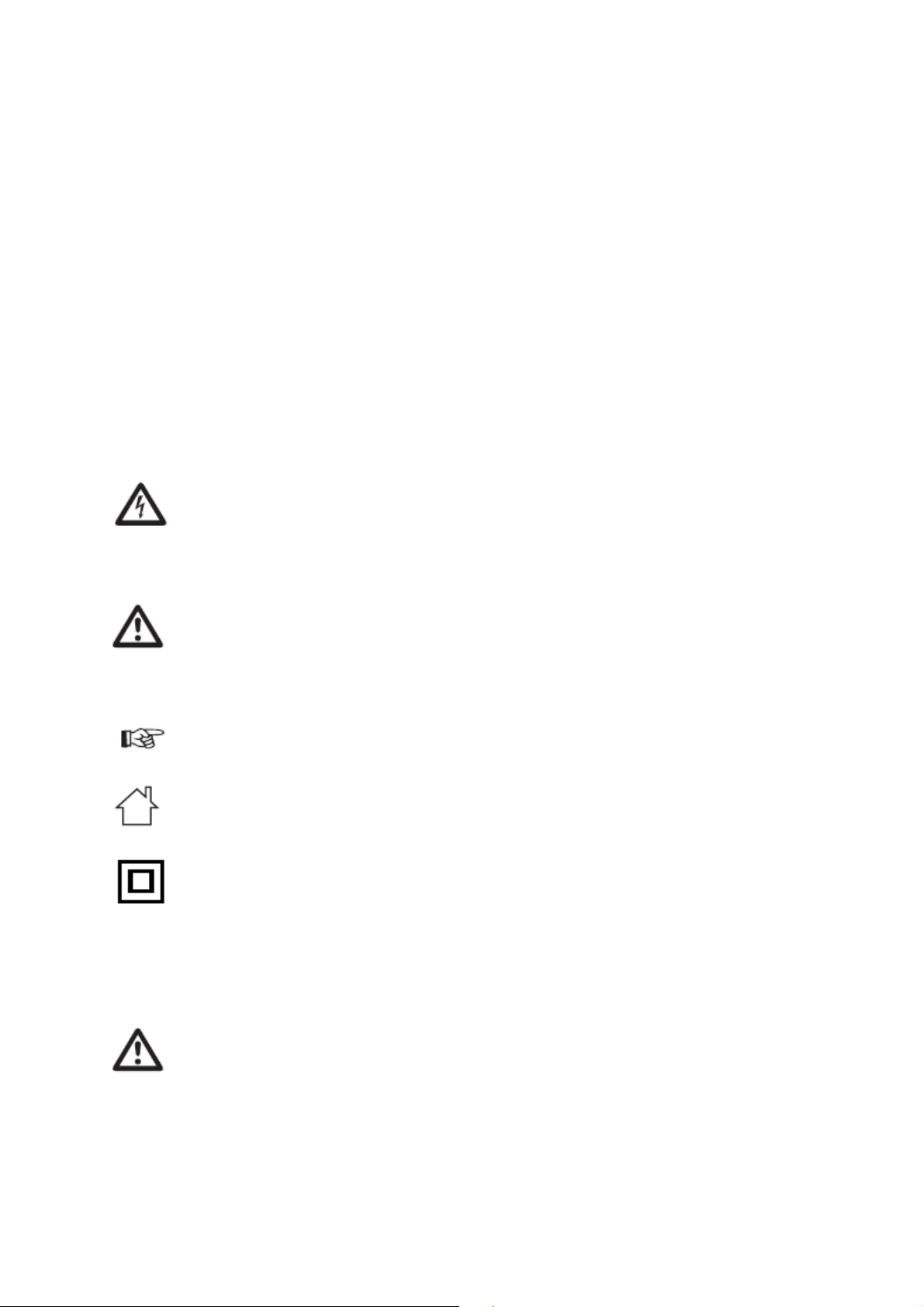
Neoprávnené zmeny a/alebo úpravy výrobku sú z bezpečnostných a schvaľovacích dôvodov
(EÚ) neprípustné. Iné, ako vyššie uvedené použitie môže viesť k poškodeniu výrobku
a k nebezpečenstvu skratu, požiaru, elektrickému šoku a pod. Žiadna časť výrobku sa nesmie
meniť ani upravovať. Skrinku neotvárajte. Vždy dodržiavajte bezpečnostné pokyny!
2. Obsah dodávky
- Kamera
- Stojan kamery
- Montážny materiál
- AC/DC adaptér
- Video kábel
- Návod na používanie
3. Vysvetlenie symbolov
Symbol blesku so šípkou v rovnostrannom trojuholníku upozorňuje užívateľa na
neizolované napätie pod krytom prístroja, ktoré môže byť dostatočne veľké na to, aby
spôsobilo osobám elektrický šok.
Tento symbol naznačuje dôležitú informáciu v návode na používanie. Pozorne si
preštudujte celý návod na používanie ešte pred prvým použitím kamery, aby ste ju
nepoškodili.
Symbol ruky upozorňuje na zvláštne informácie a rady o chode prístroja.
Prístroj je určený iba na používanie v suchom chránenom prostredí.
Výrobok je skonštruovaný v súlade s ochrannou triedou II (dvojitá alebo doplnková
izolácia.
4. Bezpečnostné pokyny
Nepreberáme zodpovednosť za následné škody na majetku ani za osobné
zranenia, ktoré vzniknú vtedy, keď sa prístroj nejakým spôsobom zneužíva, poškodí pri
nesprávnom používaní alebo nedodržiavaní návodu na používanie. V takom prípade
záruka zaniká!
Page 4
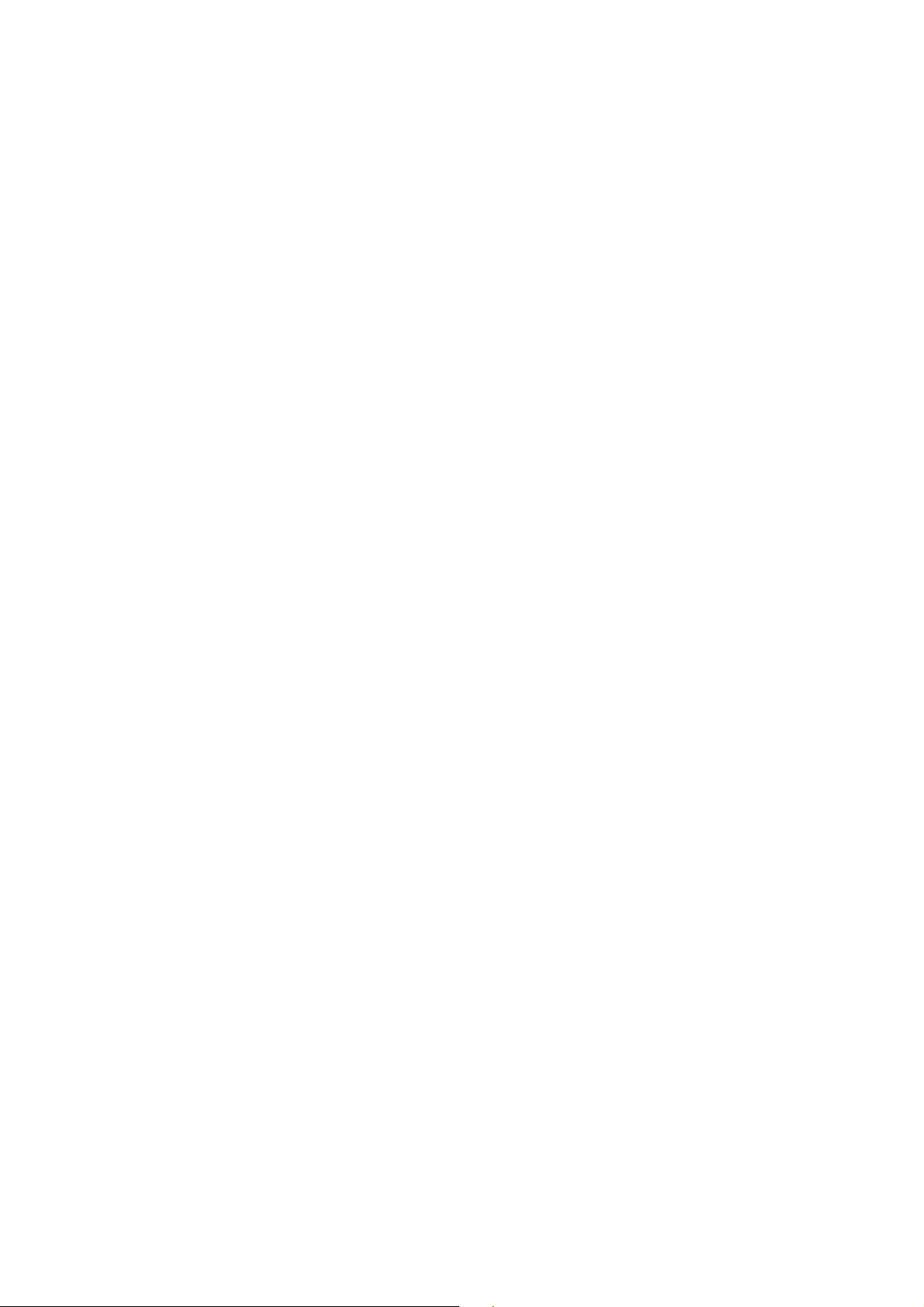
Ikona výkričníka naznačuje dôležité informácie v návode na používanie. Skôr ako
výrobok začnete používať, pozorne si preštudujte celý návod na používanie, ináč vám
hrozí nebezpečenstvo.
4.1. Bezpečnosť výrobku
- Výrobok nesmiete vystavovať nadmernej mechanickej záťaži.
- Nevystavujte výrobok extrémnym teplotám, priamemu slnečnému svetlu, silnej
vibrácii, nadmernej vlhkosti, prachu, ľahko zápalným plynom, výparom alebo
roztokom.
- Prístroj opustil výrobu v perfektnom stave. V záujme udržania takéhoto stavu a jeho
bezpečnej prevádzky je užívateľ povinný dodržiavať bezpečnostné pokyny
a upozornenia uvedené v tomto návode na používanie.
- Ako napájací zdroj pre sieťový adaptér sa môže použiť iba sieťová zásuvka verejnej
rozvodnej siete (230V~50Hz). Nikdy nepripájajte zariadenie k inému napätiu.
- Zabezpečte, aby všetky elektrické spojenia a spojenia káblov medzi kamerovým
systémom a príslušenstvom, ktoré je k nemu pripojené, zodpovedali predpisom
a vyhovovali požiadavkám návodu na používanie.
- Zariadenie nikdy nespúšťajte okamžite po prinesení zo studeného do teplého
prostredia. Vznikajúca kondenzácia by ho mohla poškodiť. Počkajte, kým prístroj
dosiahne izbovú teplotu a len potom ho zapnite.
4.2. Bezpečnosť batérií
- Pri vkladaní batérií dodržte správnu polaritu.
- Ak sa prístroj dlhšie obdobie nepoužíva, batérie z neho vyberte, aby ste predišli jeho
poškodeniu ich vytečením. Vytečené alebo poškodené batérie môžu pri kontakte
s pokožkou spôsobiť popáleniny. Pri manipulácii s batériami používajte vhodné
ochranné rukavice.
- Nenechávajte batérie v dosahu detí, ani ledabolo pohodené okolo. Deti alebo domáce
zvieratá by ich mohli prehltnúť.
- Všetky batérie by sa mali vymieňať naraz. Pri kombinovaní starých a nových batérií
môžu batérie v prístroji vytiecť a prístroj poškodiť.
- Batérie nesmiete rozoberať, skratovať ani hádzať do ohňa. Nikdy nenabíjajte
nenabíjateľné batérie. Hrozí pri tom explózia!
- Ak prístroj funguje na batérie, alebo pri ich vkladaní, kamera nesmie byť pripojená
k sieťovému zdroju. Batérie môžu vytiecť a poškodiť prístroj!
4.3.Osobná bezpečnosť
- Výrobok nie je hračka, nenechávajte ho v dosahu detí ani domácich zvierat!
- Nenechávajte porozhadzovaný ani obalový materiál, mohol by sa stať nebezpečnou
hračkou pre deti.
- Kamera nemôže nahradiť osobný dohľad, napríklad nad dieťaťom alebo niekým, kto
potrebuje pomoc, aj keď môže byť pritom veľmi nápomocná.
- Dodržiavajte bezpečnostné pokyny a návody na používanie všetkých iných zariadení
pripojených k prístroju.
Page 5
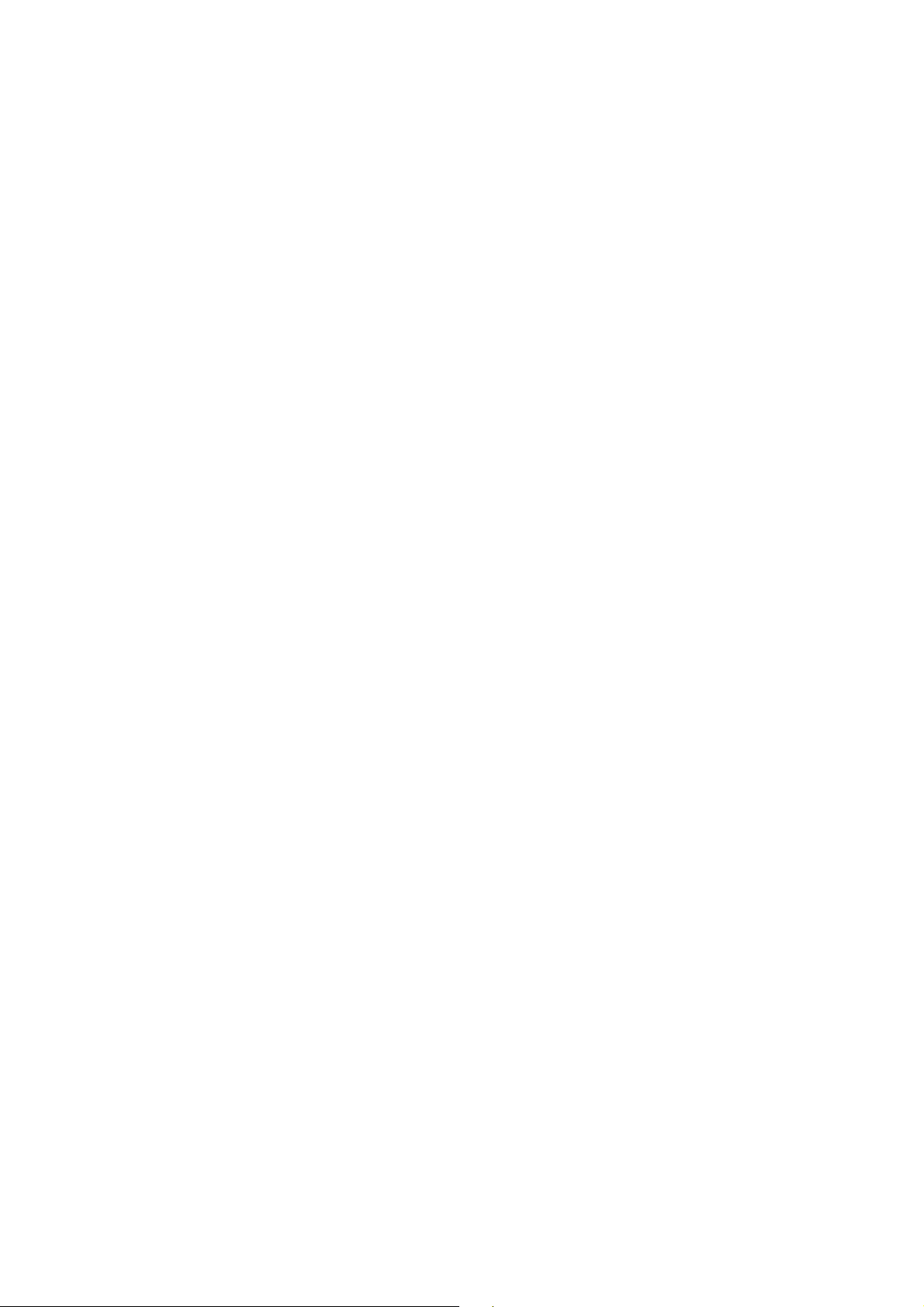
- Ak máte pochybnosti o správnom fungovaní prístroja, jeho bezpečnosti alebo
pripojení iných zariadení, poraďte sa s odborníkom.
- Pri otvorení puzdra alebo vyberaní nejakých súčiastok môžu byť niektoré komponenty
pod prúdom (aj keď sa to robí bez náradia). Pod prúdom môžu byť aj kontaktné body.
Pred kalibráciou, servisom, opravnými prácami alebo pri výmene súčiastok musí byť
prístroj odpojený od všetkých zdrojov prúdu.
- Počas údržby alebo opráv môže byť zariadenie otvorené iba vtedy, ak tieto práce
vykonáva odborník oboznámený s možným nebezpečenstvom a príslušnými
predpismi.
- Sieťové zásuvky nikdy nepripájajte ani neodpájajte mokrými rukami.
- Nikdy neodpájajte napájaciu jednotku ťahaním za kábel. Vždy vytiahnite napájaciu
jednotku zo zásuvky za objímku.
- Z bezpečnostných dôvodov prístroj počas búrky odpojte od elektrickej siete.
- Pri nastavovaní zariadenia sa ubezpečte, že prípojný kábel nie je stlačený ani ináč
poškodený ostrými hranami.
- Poškodený prípojný kábel nevymieňajte sami. V takých prípadoch odpojte napájaciu
jednotku z elektrickej siete a prístroj odneste do opravárenskej dielne.
- Ak máte dôvod predpokladať, že prístroj už nebude fungovať, okamžite ho vypnite
a zabezpečte proti náhodnému spusteniu. Dôvody nesprávneho fungovania môžu byť
nasledovné: - výrobok je viditeľne poškodený
- výrobok nefunguje,
- bol dlhšie obdobie v nevhodnom prostredí,
- počas dopravy bol vystavený značnému zaťaženiu.
4.4. Rôzne
- V komerčných inštitúciách dodržiavajte predpisy o predchádzaní nehodám
poisťovacej spoločnosti pre elektrické systémy a prevádzkový materiál.
- V školách, učňovských strediskách, počítačových a svojpomocných dielňach môžete
zaobchádzať s elektrickými prístrojmi iba pod dohľadom kvalifikovaného
a zodpovedného pracovníka.
- Servis, regulovanie alebo opravárenské práce môže vykonávať iba
odborník/špecializovaná dielňa.
- V prípade, že máte ďalšie otázky, na ktoré ste nenašli odpoveď v tomto návode na
používanie, skontaktujte sa s naším oddelením technickej pomoci alebo inými
odborníkmi.
5. Pripojenie a ovládacie prvky
Page 6
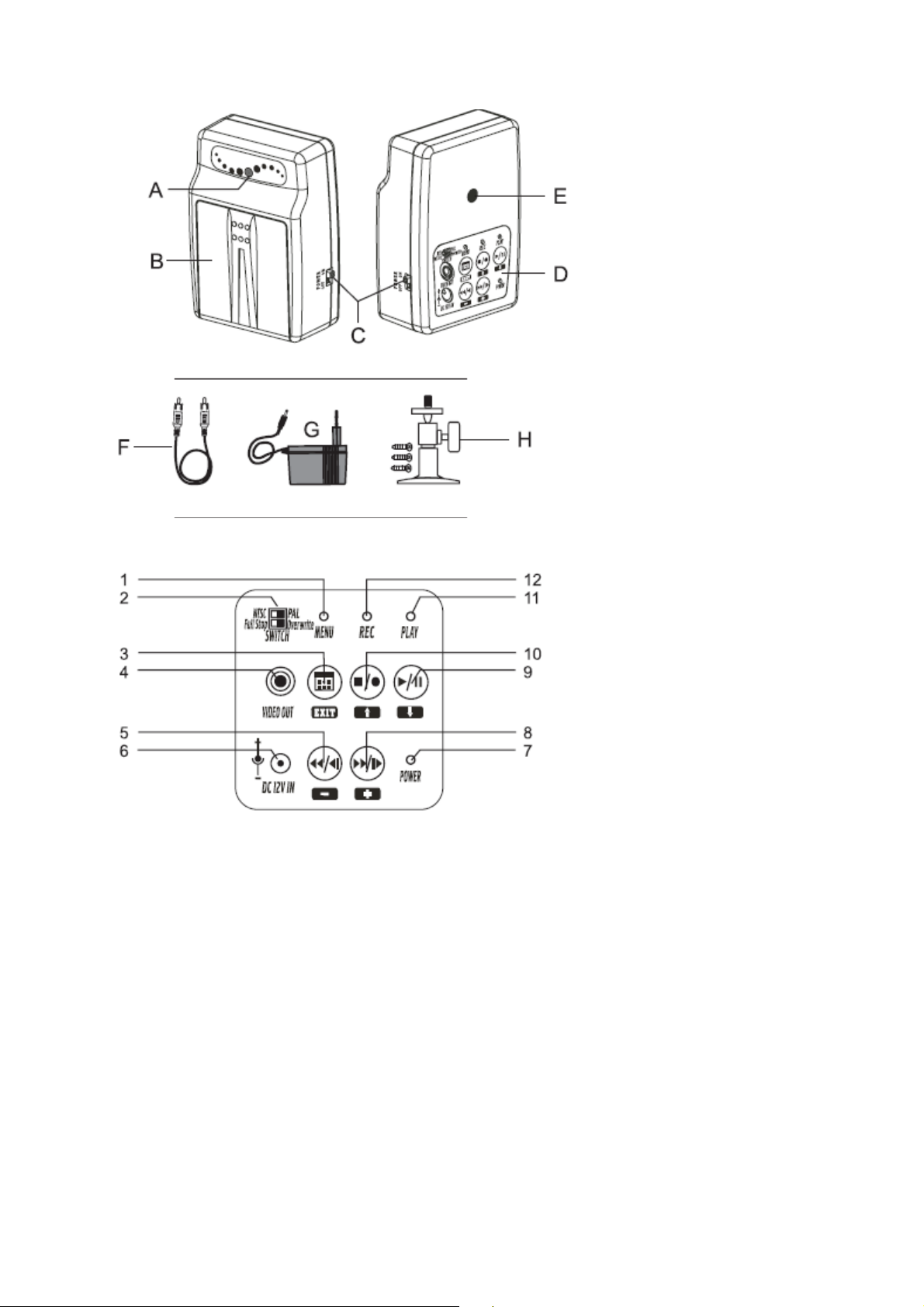
A) Fotografický objektív
B) Priehradka na batérie
C) Vypínač
D) Ovládací panel
E) Primontovanie na stojan
F) Video prípojný kábel
G) Napájací zdroj so zástrčkou
H) Trojnožka s montážnym materiálom
Ovládací panel (D) má nasledovné prvky
1) Svetelný displej signalizuje zapnutie nastavovania menu
2) Prepínač formátu obrázkov a režimu pamäti
3) Tlačidlo MENU pre nastavovanie a výstup z menu (EXIT)
Page 7

4) Svorka pre video výstup – z tejto zásuvky vychádza obrazový signál a slúži aj na
pripojenie video cinch prípojného kábla (F)
5) Otočné tlačidlo s funkciou nastavovania (-)
6) Svorka pre prevádzkové napätie - prípojná svorka pre nízkonapäťovú zástrčku
napájacej jednotky (G)
7) Ovládanie displeja
8) Tlačidlo pre rýchly pohyb dopredu s funkciou nastavovania (+)
9) Tlačidlo PLAY na prehrávanie, zastavenie a nastavovanie
10) Tlačidlo REC pre zastavenie, nahrávanie a nastavovanie
11) Svetelná signalizácia prehrávania
12) Svetelná signalizácia nahrávania
6. Zdroj energie
6.1. Inštalácia batérie/výmena batérií
Pri výmene batérií postupujte nasledovne:
1. Odpojte od kamery napájací zdroj.
2. Otvorte uzáver na priehradke na batérie.
3. Posuňte uzáver v smere šípky, ako to vidíte na obrázku.
4. Vložte štyri batérie (typ AA) do priehradky na batérie, dbajte na správnu polaritu. Dodržte
označenie polarity v priehradke na batérie.
5. Opäť zatvorte priehradku na batérie.
Na kratšie obdobie sa môže monitorovacia kamera môže používať s batériami alebo
akumulátormi. Vtedy funguje samostatne bez pripojenia napájacieho zdroja.
6.2. Prevádzka s napájacím zdrojom
1. Nízkonapäťovú zástrčku sieťového zdroja (G) pripojte do zásuvky pre prevádzkové napätie
kamery (6).
2. Zapnite napájací zdroj do vhodnej sieťovej zásuvky.
3. Kamera je pripravená na používanie.
7. Nastavenie a montáž
Page 8

Nájdite si na montáž vhodné miesto, z ktorého bude možné daný objekt sledovať.
Miesto na montáž musí mať nasledovné znaky:
- podľa možnosti musí byť bezprašné,
- s minimálnou vibráciou,
- s dobrou cirkuláciou vzduchu
- so sieťovou zásuvkou v blízkosti (na dlhodobú prevádzku)
Kamera a napájací zdroj nie sú vodotesné. Kameru namontujte v suchom prostredí (s
vodotesným uzáverom alebo niečím podobným).
7.1. Upevnenie nástennej konzoly
1. Vyhľadajte si vhodné miesto na montáž (podľa možnosti so zásuvkou).
2. Priloženými skrutkami priskrutkujte nástennú konzolu na vhodnú stenu alebo na inú
plošinu; ak treba, použite hmoždinky.
3. Závit stojana nástennej konzoly (H) zaskrutkujte do závitového otvoru kamery (E)
a zošraubujte ich.
4. Vyrovnajte kameru a pevne pritiahnite bočnú uzatváraciu skrutku.
Kamera by nemala byť namierená do ostrého slnečného svetla ani jasného osvetlenia,
pretože príliš ostré osvetlenie ruší obraz.
7.2. Cinch pripojenie
Zastrčte video cinch kábel do zásuvky pre výstup videa (4) na kamere, ako vidíte na obrázku
a spojte ho s vhodným monitorom alebo TV systémom s video cinch vstupom.
Aby ste zabránili skresleniu alebo zlému spojenie, ktoré by mohlo prístroj poškodiť,
prípojná zástrčka video (žltá) môže byť pripojená iba k pevnému video vstupu.
Page 9

Na predĺženie používajte iba pevný tienený kábel, vhodný na tento účel. Používanie
iných káblov môže spôsobiť funkčnú poruchu. Pokiaľ je to možné, dodržte dĺžku kábla.
8. Obsluha
8.1. Základné nastavenia
Monitorovacia kamera nahráva obrázky s dátumom a časom. Môžete nastaviť aj rozlíšenie
obrazu a kvality, režim nahrávania, rozsah nahrávania a citlivosť pohybu. Preto si pred prvým
použitím kamery môžete v režime nastavenia vybrať niektoré parametre. Pripojte kameru
k monitoru alebo TV systému, ako sme popísali v časti Pripojenie. Nastavte prepínač formátu
obrázkov (2), ktorý je na vrchnej časti kamery na dostupný farebný systém.
NTSC = North American Colour Image formát 60 Hz (Severoamerický formát farebných
obrázkov)
PAL = European Colour Image formát 50 Hz (Európsky formát farebných obrázkov)
Zapnite monitor alebo TV a vyberte si vstup, ku ktorému bude monitorovacia kamera
pripojená (obyčajne AV). Kameru zapnite ovládacím vypínačom ( C), poloha vypínača ON.
Rozsvieti sa indikátor POWER (7). Pri každom zapnutí kamery sa automaticky uskutoční
systémový test. Monitor sa zmení na modro, nakrátko sa na ňom objaví symbol REC (12)
a potom sa opäť vypne. Po dodávke sa monitorovacia kamera automaticky zapne na režim
kamery. Zobrazí sa bežný obraz kamery. Po zapnutí nahrávania (time/motion) sa kamera
prepne na dopredu nastavený režim a začne nahrávať.
Stlačením tlačidla MENU/EXIT (3) otvoríte hlavné menu.
Hlavné menu je zobrazené na obrazovke.
Indikátor (1) signalizuje režim menu.
Tlačidlami (9) a (10) si môžete vybrať nastavenie jednotlivých častí menu. Práve vybraná
časť menu je označená trojuholníkom na začiatku riadku.
Každá položka menu obsahuje ďalšie sub-menu. Pre zjednodušenie orientácie je štruktúra
menu zobrazená v pravom hornom rohu obrazovky štvorčekmi.
1 štvorček = hlavné menu
2 štvorčeky = 1. sub-menu
3 štvorčeky = 2. sub-menu
Jednotlivé sub-menu sa aktivuje stlačením tlačidla „+“ (8). Tlačidlom EXIT (3) sa dá prepnúť
na predchádzajúce menu alebo sa ním ukon
Parametre sub-menu sa menia tlačidlami „–“(5) a „+“ (8).
čí nastavovanie v hlavnom menu.
Page 10

Jednotlivé položky menu a ich parametre sú podrobne vysvetlené nižšie.
8.2. Nastavenie času a dátumu
Položkou menu SET DATE/TIME môžeme nastaviť čas a dátum. Je to dôležité pre neskoršie
vyhodnocovanie obrázkov a programovanie nahrávania. Vyberte si položku menu a stlačte
tlačidlo „+“ (8). Otvorí sa sub-menu DATE/TIME.
Stlačte tlačidlo (9) alebo (10) a vyberte si z menu želanú položku.
Parametre môžete meniť tlačidlami „+“ (8) a „–“ (5).
DATE FORMAT – nastavenie formátu dátumu
Rok/mesiac/dátum (Y/M/D)
Mesiac/deň/rok (M/D/Y)
Deň/mesiac/rok (D/M/Y)
SET DATE = nastavte dátum a
SET TIME = nastavte čas
Pre ukončenie aktuálneho nastavovania menu stlačte MENU/EXIT.
8.2.1. Nastavenie zisťovania pohybu
Položka menu SET MOTION DETECT vám umožňuje nastaviť citlivosť sledovania pohybu.
Tu si môžete nastaviť stupeň zmeny obrazu, pri ktorom sa predpokladá začiatok nahrávania.
Toto nastavenie treba urobiť veľmi uvážlivo, aby sa predišlo zbytočným záznamom
o nehodách spôsobených napr. knísaním sa listov a pod.
Vyberte si položku menu a stlačte „+“ (8).
Otvorí sa sub-menu MD SENSITIVITY.
Signalizácia ovládacieho pásma.
Citlivosť displeja môže byť nastavená v rozsahu od 0 % (citlivý) až do 100 % (necitlivý).
Page 11

Čierne pásmo signalizuje zmenu obrazu (ak nedochádza k odchýlkam, obraz sa nemení, veľká
odchýlka = veľké zmeny obrazu). Bežná hladina signálu je zobrazená v riadku MD ENERGY
v %.
Zmeny obrazu môžete jednoducho skontrolovať tak, že pred ním urobíte nejaký
pohyb (napr. rukou).
Červené pásmo signalizuje ohraničenie ovládania nahrávania. Pásmo môžete meniť pomocou
tlačidiel „–“(5) a „+“ (8).
Súčasné hodnoty rozpätia sú zobrazené v riadku MD THRESHOLD v %. Obraz sa nahráva
vtedy, keď čierne kontrolné pásmo dosiahne k červenému.
Pre uzatvorenie súčasného nastavovania stlačte tlačidlo MENU/EXIT (3).
8.3. Manuálne nastavovanie parametrov nahrávania
Položka menu MANUAL RECORD vám umožňuje dopredu nastaviť parametre obrazu, napr.
rozlíšenie, rýchlosť a kvalita manuálneho nahrávania
Čím vyššie je rozlíšenie a kvalita, tým väčšiu pamäť potrebuje každý obrázok.
Vyberte si položku menu a stlačte tlačidlo „+“ (8). Objaví sa sub-menu MANUAL RECORD.
Položku menu si vyberte stlačením tlačidla (9) alebo (10).
Parametre môžete meniť tlačidlami „+“ (8) a „–“ (5).
VEĽKOSŤ VIDEA
(rozlíšenie obrazu)
OBNOVOVACÍ KMITOČET FPS 1 – 12 FPS 1 –30 FPS
640 x 480 pixelov 320 – 240 pixelov
Page 12

(počet obrázkov za sekundu)
Nastavenie obnovovacieho kmitočtu (počet obrázkov/sekundu) umožňuje nahrávať
jednotlivé obrázky alebo filmy. Pri 25 FPS sa obrázky prehrávajú bez mykania. Pri rozlíšení
640 x 480 môžete nastavovať až do 12 FPS.
8.3.1. Kvalita (kvalita obrazu)
LOW (nízka) nízka kvalita nahrávania, vyžaduje menšiu pamäť
MEDIUM ( stredná) bežná kvalita nahrávania
HIGH (vysoká) vysoká kvalita nahrávania, vyžaduje väčšiu pamäť
8.4. Nastavenie programovo riadených parametrov nahrávania
Položka menu SCHEDULE RECORD vám dáva možnosť dopredu si nastaviť parametre
obrazu ako je rozlíšenie, rýchlosť a kvalita a tiež časové obdobie programového nahrávania.
Vyberte si položku menu a stlačte tlačidlo „+“ (8). Otvorí sa sub-menu SCHEDULE
RECORD.
Táto položka menu obsahuje dve sub-menu pre permanentné nahrávanie v dopredu
nastavenom časovom rámci (CONTINUE RECORD) a nahrávanie v určitom časovom rámci
iba pri pohybe (MOTION RECORD).
Prehľad parametrov pohybu
Prehľad parametrov času
Sub-menu
Tlačidlami (9) alebo (10) si môžete vyberať v sub-menu MOTION RECORD
(zaznamenávanie pohybu) alebo CONTINUE RECORD (pokračovanie nahrávania).
Tlačidlom „+“ (8) potvrdíte výber a prepnete sa do príslušného sub-menu.
Pre uzatvorenie súčasného nastavovania stlačte tlačidlo MENU/EXIT (3).
8.4.1. MOTION RECORD (záznam pohybu) pre permanentné
nahrávanie
Parametre sa menia tlačidlami „+“ (8) a „–“ (9).
Page 13

RECORD (Záznam)
ON/OFF (Zapnuté/vypnuté)
SCHEDULE (program, súpis)
Nastavenie časového rámca
DURATION (trvanie jednotlivého nahrávania)
Rozsah nastavovania: 5/10/15/20/30 sekúnd
VEĽKOSŤ VIDEA rozlíšenie obrazu
FRAME RATE (Obnovovací
kmitočet) – obrázky/sekundu
Nastavenie obnovovacieho kmitočtu (obrázky /sekunda) umožňuje nahrávať jednotlivé
obrázky alebo filmy. Pri 25 FPS sa obrázky prehrávajú bez mykania. Pri rozlíšení 640 x 480
môžete nastaviť iba do 12 FPS.
8.4.2. QUALITY (kvalita obrazu)
LOW (nízka) nízka kvalita nahrávania, potrebuje menšiu pamäť
MEDIUM (stredná) bežná kvalita nahrávania
HIGH (vysoká) vysoká kvalita nahrávania, vyžaduje väčšiu pamäť
Pre ukončenie aktuálneho nastavovania stlačte MENU(EXIT (3).
8.4.3. SCHEDULE RECORD (program nahrávania) – pre programovo
riadené nahrávanie
Pre výber položky menu stlačte tlačidlo (9) alebo (10). Tlačidlami „+“ (8) a „–“ (9) môžete
meniť parametre.
640 x 480 pixelov 320 x 240 pixelov
FPS 1 – 12FPS 1 – 30 FPS
Page 14
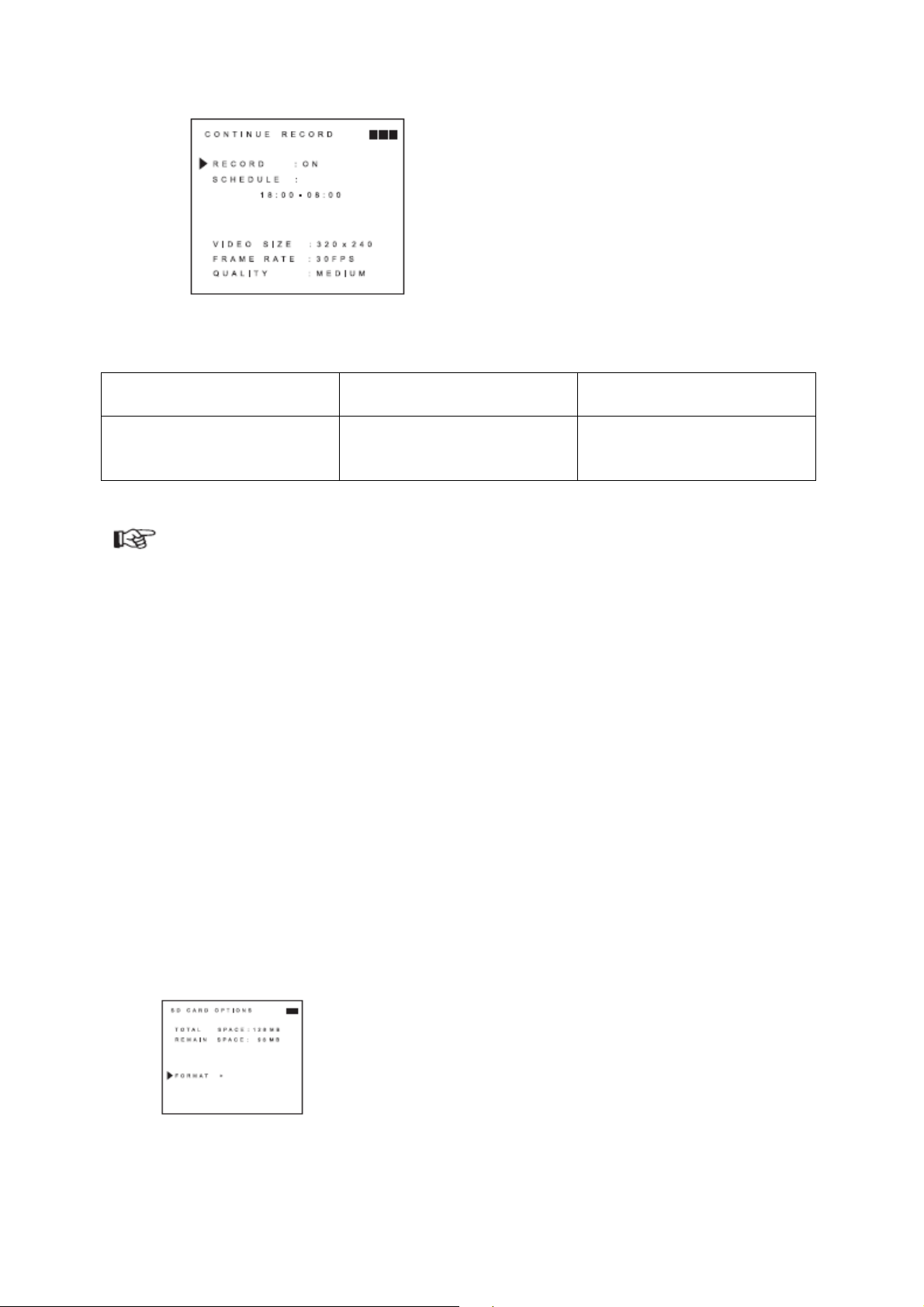
RECORD ON/OFF (Nahrávanie zapnuté/vypnuté)
SCHEDULE – Nastavenie časového rámci
VEĽKOSŤ VIDEA –
rozlíšenie obrazu
FRAME RATE (FPS)
(Obnovovací kmitočet) –
obrázky/sekundu
Nastavenie obnovovacieho kmitočtu (obrázky /sekundu) umožňuje nahrávať
jednotlivé obrázky alebo filmy. Pri 25 FPS sa obrázky prehrávajú bez mykania. Pri
rozlíšení 640 x 480 môžete nastavovať iba do 12 FPS.
8.4.4. QUALITY (kvalita obrazu)
LOW (nízka) nízka kvalita nahrávania, vyžaduje malú pamäť
MEDIUM (stredná) bežná kvalita nahrávania
HIGH (vysoká) vysoká kvalita nahrávania, vyžaduje veľkú pamäť
Pre ukončenie súčasného nastavovania stlačte tlačidlo MENU/EXIT (3).
8.5. Prezeranie a vymazávanie pamäte
Položka menu SD CARD OPTIONS zobrazuje veľkosť pamäte a umožňuje vymazávanie
nainštalovanej pamäte.
Vyberte si položku menu a stlačte tlačidlo „+“ (8). Otvorí sa sub-menu SD CARD OPTION.
640 x 480 pixelov 320 x 240 pixelov
FPS 1 – 12 FPS 1 – 30 FPS
Zobrazenie veľkosti pamäte:
TOTAL SPACE – celková ve
REMAIN SPACE – zvyšný priestor, dostupná veľkosť pamäte
ľkosť pamäte
Page 15
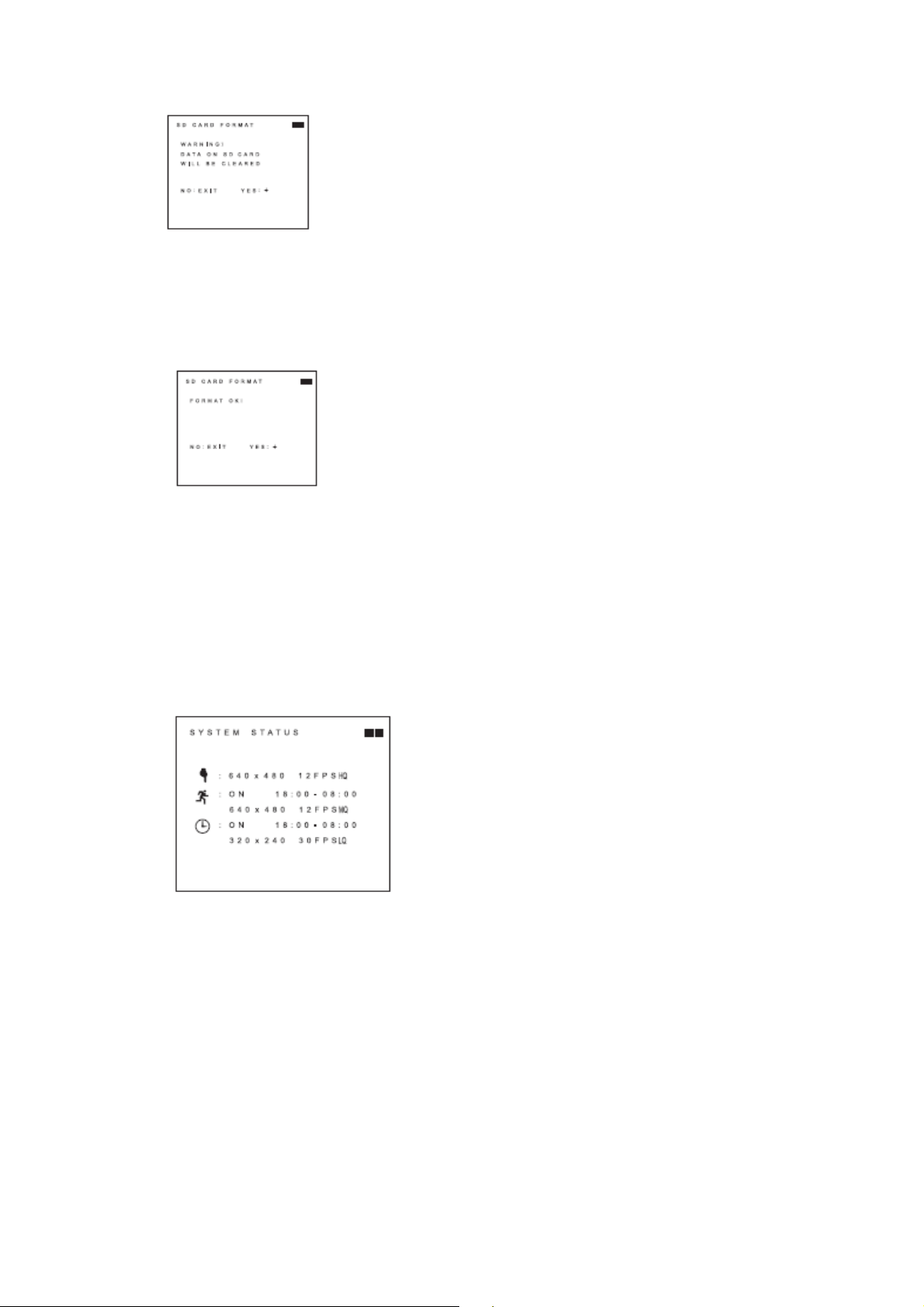
Stlačením tlačidla „+“ (8) sa otvorí menu „EXIT“ – opustiť menu.
V menu vymazávania sa objaví upozornenie.
Pozor! Vymazané budú všetky údaje!
Tlačidlo NO vráti EXIT do hlavného menu.
Tlačidlo YES, „+“ (8) spustí vymazávanie.
Keď sa pamäť vymaže, na monitore sa na chvíľku objaví nápis FORMAT OK.
Pre návrat do hlavného menu dvakrát stlačte tlačidlo EXIT.
8.6. Zobrazenie stavu systému
Položka menu SYSTEM STATUS umožňuje zobraziť verziu systému a všetky nastavené
parametre nahrávania.
Vyberte si položku menu a stlačte tlačidlo „+“ (8). Objaví sa sub-menu SYSTEM STATUS.
Zobrazenie ručne nastavených údajov
Zobrazenie údajov o kontrole pohybu
Zobrazenie naprogramovaných údajov
Stlačením ktoréhokoľvek tlačidla sa zobrazovanie ukončí.
8.7. Resetovanie nastavenia z výroby
Položka menu FACTORY DEFAULT umožňuje resetovať nastavenie z výroby. Resetujú sa
všetky parametre (okrem času a dátumu).
Page 16

Vyberte si položku menu a stlačte tlačidlo „+“ (8). Objaví sa sub-menu FACTORY
DEFAULT.
Potom sa na displeji objaví otázka.
Resetovať nastavenie z výroby teraz?
Tlačidlom NO sa vrátite do hlavného menu.
Tlačidlom YES „+“ (8) sa spustí resetovanie.
8.8. Režim nahrávania
Vyberte si na kamere režim pamäte. Nastavte spodnú páčku vypínača (2) na požadovaný
pamäťový režim.
Full Stop = Keď je pamäť plná, nahrávanie sa zastaví.
Overwrite = Keď je pamäť plná, obrázky, ktoré boli zaznamenané na začiatku, sa prepíšu,
teda tie najstaršie sa vymažú.
Ovládacím vypínačom (C) zapnite monitorovaciu kameru. Hneď po aktivovaní sa začne
automatické nahrávanie. Na displeji sa rozsvieti symbol REC.
Ak nie je aktívny dopredu naprogramovaný čas nahrávania (SCHEDULE RECORD OFF),
kamera sa po aktivovaní automaticky prepne na aktívny režim kamery.
Nahrávanie sa začne po stlačení tlačidla (10). Funkciu nahrávania signalizuje indikátor (12).
Na pripojenom monitore môžete sledovať súčasný obraz.
Okrem toho sa na monitore objavia aj dopredu nastavené parametre.
Dátum a čas
V spodnom riadku sú nasledovné informácie (zľava):
Súčasné nahrávanie
Režim manuálneho nahrávania
Rozlíšenie obrazu a kvality
Symbol pamäti: OK
Page 17

Režim prepisovania
Nahrávanie sa zastaví stlačením tlačidla STOP (10).
8.9. Playback (režim prehrávania)
Zaznamenané obrázky sú uložené v pamäti s uvedením dátumu a času.
Pre prístup k režimu prehrávania môže byť rozsvietený iba indikátor POWER (7).
Aby ste ukončili príslušné aktívne funkcie, stlačte tlačidlo STOP (10) alebo tlačidlo MENU
(3).
Na prehrávanie obrázkov stlačte tlačidlo PLAY (9).
Zaznamenané obrázky sa budú kontinuálne prehrávať.
K dispozícii máte niekoľko funkcií.
Stlačením tohto tlačidla sa prepína medzi prehrávaním a prestávkou.
Zastavenie prehrávania
Každým stlačením tohto tlačidla v režime PLAYBACK sa zrýchli rýchlosť prehrávania
o jeden krok; po najväčšom nastavení sa opäť začína najnižšie nastavenie
(x1/x2/x4/x8/x16/x32/x1...).
Každé stlačenie v režime PAUSE prepne o jednu snímku dopredu.
Každé stlačenie tohto tlačidla v režime PLAYBACK zrýchľuje rýchlosť prevíjania
o jeden krok; po najvyššom nastavení sa opäť začne od najnižšieho nastavenia
(x1/x2/x4/x8/x16/x32/x1...).
Každé stlačenie v režime PAUSE prepne o jednu snímku dozadu.
8.10. Režim vyhľadávania obrázkov
Režim vyhľadávania obrázkov umožňuje priame vyhľadávanie obrázkov podľa času
a dátumu. Pre túto funkciu je v hlavnom menu položka SEARCH AND PLAY.
Pri využívaní tejto funkcie postupujte nasledovne:
- Tlačidlom MENU (3) prepnite na hlavné menu.
- Tlačidlami (9) a (10) si najprv vyberte z menu položku SEARCH AND PLAY a výber
potvrďte stlačením tlačidla „+“ (8). Zobrazí sa menu vyhľadávania.
Zoznam údajov s ozna
U niektorých súborov je na spodnej časti uvedené číslo strán (DATE PAGE).
čením súborov (FILES).
Page 18

Graf znázorňuje príslušné spôsoby farebne.
Čierna – ručné nahrávanie
Červená – nahrávanie pohybu
Biela – nahrávanie podľa času
Tlačidlami (9) a (10) si môžete vybrať príslušný dátum nahraného súboru.
Súčasne vybraný rozsah je vyznačený šípkou.
Tlačidlami „–“ (5) a „+“ (8) si môžete vybrať jednotlivé súbory. Ako kontrolný obraz sa na
pozadí monitora vždy zobrazí obraz, ktorý bol nahraný najskôr.
Rozsah prehľadávania sa zobrazí v grafe ako biely štvorček. Pod tým je uvedený počiatočný
čas súboru. Prehrávanie zisteného súboru sa začne po stlačení tlačidla EXIT. Týmto tlačidlom
sa takisto menu ukončí.
Tlačidlami „+“ (8) a „–“ (5) si vyberte funkciu:
EXIT: Opustíte menu a vrátite sa k hlavnému menu.
PLAY: Začne prehrávanie.
Na potvrdenie výberu stlačte EXIT (3).
9. Odstraňovanie porúch
Kúpou tejto kamery ste získali veľmi spoľahlivý výrobok zodpovedajúci najnovším
požiadavkám súčasnej technológie. Aj pri ňom sa však môžu vyskytnúť nejaké problémy
a poruchy. V nasledujúcej tabuľke uvádzame, ako si môžete niektoré poruchy odstrániť sami.
Vždy dodržiavajte bezpečnostné pokyny!
Chyba Možná príčina
Nie je obraz. - Kamera nie je zapnutá.
- Kamera nedostáva elektrický prúd. Indikátor svietivej diódy
LED nesvieti, možno je odpojený napájací zdroj.
- Nie je vybitá batéria?
Nie je zvuk. - Kamera sníma iba obrázky bez zvuku.
Blikajúci obraz. - Silný svetlomet alebo škvrna v rozsahu kamery.
Poskakovanie obrazu - Formát obrazu bol na kamere nastavený zle. Zapnite (2)
NTSC a PAL.
- Zlý je pozorovací monitor.
zobrazí sa symbol - Chyba pamäte > zákaznícka služba
Page 19

Zlý, tmavý obraz - Nevyhovujúce svetelné podmienky pre dobrú kvalitu
nahrávania.
Iné, ako vyššie uvedené opravy môže robiť iba kvalifikovaný odborník.
10. Starostlivosť
Na čistenie displeja a ostatných častí používajte iba mäkkú, trochu navlhčenú handru.
Nepoužívajte žiadne roztoky ani drsné čistiace prostriedky, aby ste nepoškodili displej
a puzdro. Výrobok neponárajte do vody!
11. Likvidácia
11.1. Likvidácia elektrických a elektronických zariadení
V záujme ochrany a zlepšovania kvality životného prostredia, ochrany ľudského
zdravia a racionálneho využitia prírodných zdrojov by mal každý užívateľ vrátiť nepoužiteľné
výrobky do príslušných zberní podľa platných predpisov. Symbol prečiarknutého
odpadkového koša na výrobku znamená, že sa výrobok musí likvidovať separátne, nie
v domácom odpade.
11.2. Likvidácia vybitých batérií/akumulátorov
Užívateľ je zo zákona povinný (smernica o batériách) vrátiť vybité batérie
a akumulátory. Ich likvidácia v domácom odpade je zakázaná! Batérie/akumulátory
obsahujúce nebezpečné látky sú označené symbolom prečiarknutého odpadkového koša,
ktorý znamená, že výrobok sa nesmie likvidovať v domácom odpade. Chemické značky
príslušných nebezpečných látok sú Cd = Kadmium, Hg = Ortuť, Pb = Olovo.
Použité batérie/akumulátory môžete bezplatne vrátiť do miestnych zberní, do našich
obchodov alebo všade tam, kde sa batérie a akumulátory predávajú.
Splníte si tak zákonnú povinnosť a prispejete k ochrane životného prostredia!
12. Technická špecifikácia
Kamera
Prevádzkové napätie 12V DC (napájací zdroj so zástrčkou) 4,8-6
VDC (4xAA batérie/akumulátory)
Spotreba energie 180 mA
Senzor obrázkov 1/4˝ farebný CMOS senzor
Page 20

Objektív F2.0/f3.8
Video formát PAL/NTSC prepínateľné
Signál/pomer rušenia < 46 dB
Automatické ovládanie
1/60 ~ 1/15.000 s
uzáveru
Jas/biele slabnutie Automatické
Hladina video vstupu 1 Vp-p/75 ohm
Zdierka pre pripojenie videa Cinch
Rozlíšenie obrazu VGA (640x480)/ QVGA (320x240)
Kvalita obrazu Vysoká, stredná, nízka
Režim nahrávania Ručný, nahrávanie iba pri sústavnom pohybe,
tiež časovo kontrolované nahrávanie
Interval nahrávania 1-12 FPS (640x480)
1-30 FPS (320x240)
Pamäť 1 GB
Funkcie prehrávania Rýchle dopredu/previnutie/x1/x2 x4/ x8/ x12/
x32/ pauza/ jednoduchý rámec
Hmotnosť kamery 120 g (bez batérií)
Rozmery 100 x 70 x 37 mm
Napájací zdroj
Prevádzkové napätie 230V ~ 50 Hz
Výstupné napätie 12 V DC / 500 mA
Tento návod na použitie je publikácia firmy Conrad Electronic, s.r.o., Ľubietovská 16, 85101
Bratislava a zodpovedá technickému stavu pri tlači. Zmeny v technickom stave vyhradené. Majetok
firmy Conrad Electronic, s.r.o. Verzia: 11/09.
